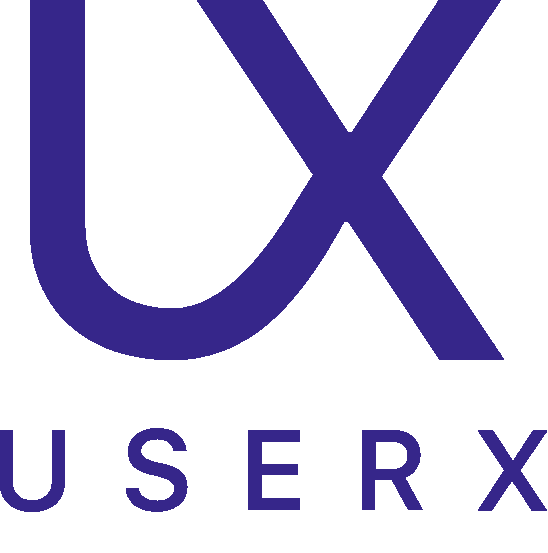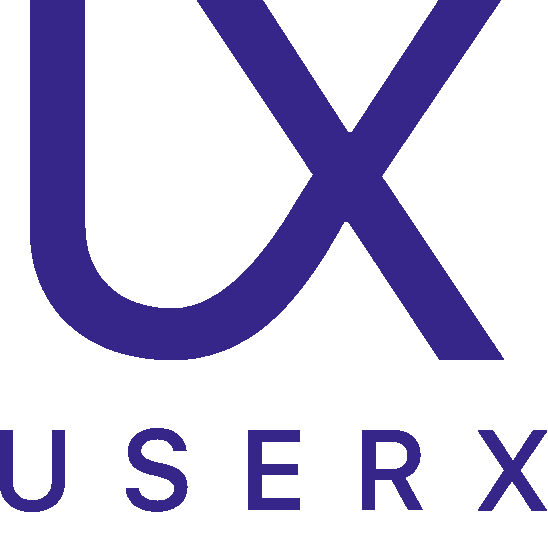Настройки позволяют задавать общие правила работы сервиса UserX. Для перехода в настройки выберите пункт «Настройки» в левом боковом меню.
Вкладка «Основные»
В этой вкладке можно настроить базовые параметры проекта:
- Иконка и название приложения
- Процент устройств для записи данных
- Лимит сессий
- Запись сессий для конкретных версий приложения
- Запись сессий по странам
- Принудительная запись для отдельных пользователей
- Принудительный запрет записи для отдельных пользователей
Вкладка «Правила записи видео»
Базовые правила
- Процент устройств для записи видео
- Количество видеосессий на устройство
- Количество кадров в секунду
- Сброс квот на новых версиях приложения
- Ручное управление записью видео
- Таймаут сессии
Дополнительные правила
- Максимальное количество видеосессий в день
- Запись видео только для указанных версий приложения
- Запрет записи видео для заданных версий приложения
- Отключение записи видео на устройствах

Настройки проекта

Для доступа к настройкам проекта нажмите на иконку шестерёнки в правом верхнем углу экрана (между кнопками «Платежи» и «Переключение языка»).
В настройках проекта доступны следующие действия:
Эти настройки позволяют гибко управлять проектом и адаптировать UserX под ваши задачи.
В настройках проекта доступны следующие действия:
- Просмотр и управление участниками команды.
- Добавление или удаление подключённых приложений.
- Остановка работы UserX для выбранных приложений.
Эти настройки позволяют гибко управлять проектом и адаптировать UserX под ваши задачи.